Savas mūzikas radīšana var būt viena no radošākajām un aizraujošākajām nodarbēm, kādu vien varat iedomāties. Ienākot mūzikas producēšanas pasaulē, ir svarīgi iepazīties ar pieejamajiem rīkiem un iespējām. Šajā pamācībā mēs padziļināti pievērsīsimies audio cilpu izmantošanai programmā Logic Pro X. Integrētā cilpu bibliotēka piedāvā plašas iespējas, kas var pacelt jūsu producēšanu jaunā līmenī.
Galvenās atziņas
- Logic Pro X piedāvā plašu Apple cilpu bibliotēku.
- Cilpas varat filtrēt pēc instrumenta, žanra un noskaņas.
- Tempa un atslēgu pielāgošana notiek automātiski, tādējādi paātrinot darba procesu.
- Audio un MIDI cilpas var viegli integrēt projektā.
- No cilpu sakārtojuma un miksēšanas ir atkarīga skaņas kvalitāte.
Soli pa solim
1. Piekļūstiet cilpu bibliotēkai
Lai strādātu ar cilpām, vispirms ir jāatver cilpu bibliotēka Logic Pro X programmā. Lai to izdarītu, noklikšķiniet uz attiecīgās ikonas loga augšējā labajā stūrī. Tur atradīsiet meklēšanas funkciju, kas ļauj filtrēt cilpas pēc dažādiem atribūtiem, piemēram, instrumentiem, žanriem vai noskaņām. Meklējiet elektriskās ģitāras cilpu savā sesijā.
2 Cilpu atlase un priekšskatīšana
Kad cilpu bibliotēkā esat sameklējuši elektrisko ģitāru, varat apskatīt dažādas iespējas. Noklikšķiniet uz cilpas, lai atskaņotu to priekšskatījuma režīmā. Pārliecinieties, ka cilpu noklausāties vairākas reizes, lai pārliecinātos, ka tā labi iederas jūsu projektā.
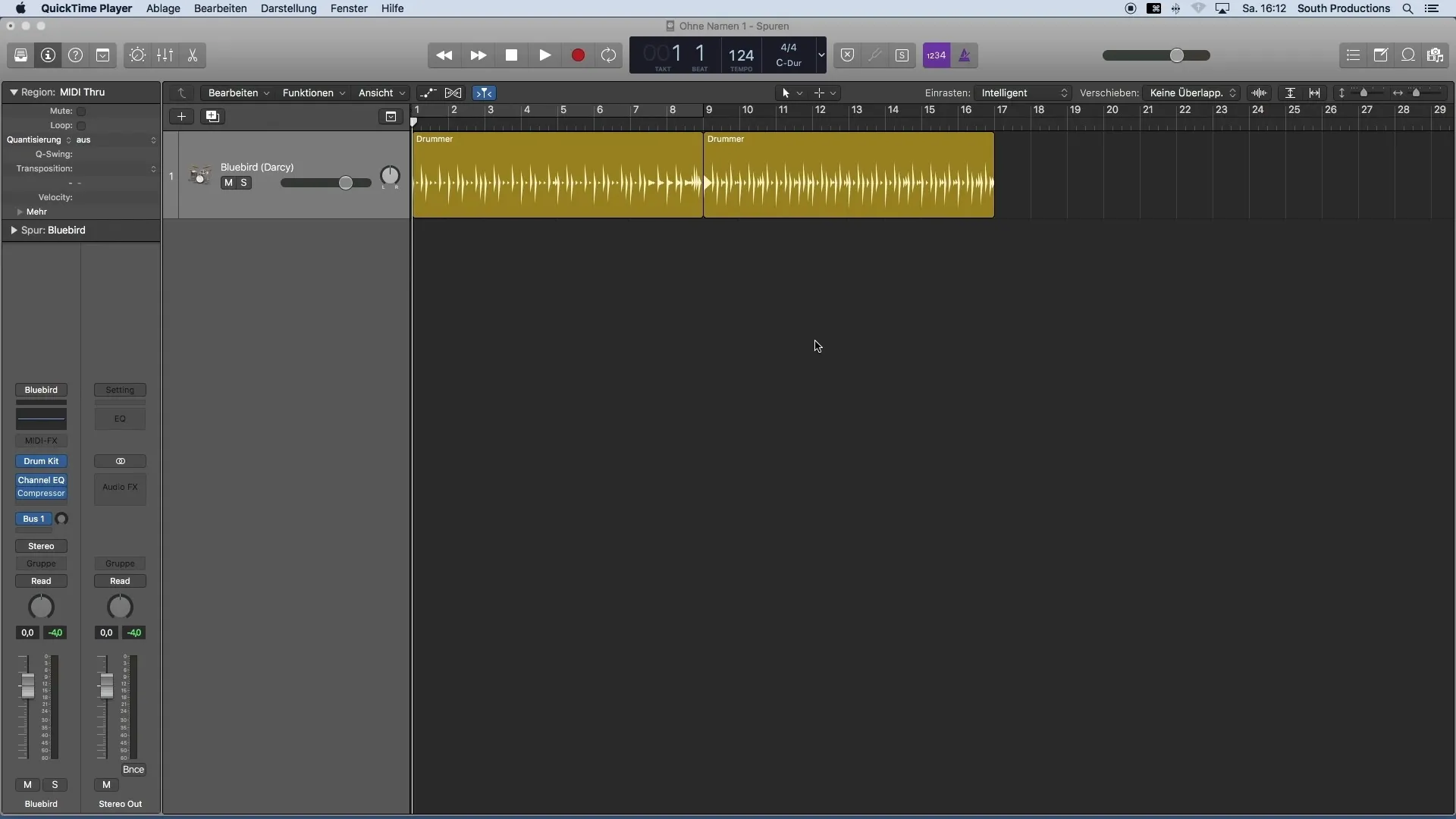
3. Cilpu ievietošana projektā
Lai cilpu ievietotu savā projektā, varat vienkārši izmantot vilkšanas un nomešanas funkciju. Velciet atlasīto cilpu no cilpu bibliotēkas uz projekta sakārtošanas logu. Logic Pro X automātiski izveidos jaunu audio celiņu šai cilpai, tādējādi atvieglojot procesu.
4. Tempa un atslēgas pielāgošana
Kad cilpa ir pievienota projektam, pārbaudiet projekta tempu un atslēgu. Jūs pamanīsiet, ka Logic Pro X automātiski pielāgo cilpas tempu projekta tempam. Tas darbojas ļoti labi, ja vien starpība starp BPM nav pārāk liela. Pievērsiet uzmanību arī cilpas atslēgai. Ja cilpai ir atšķirīga atslēga, to var viegli pielāgot projekta pašreizējai atslēgai, mainot iestatījumu transportēšanas logā.
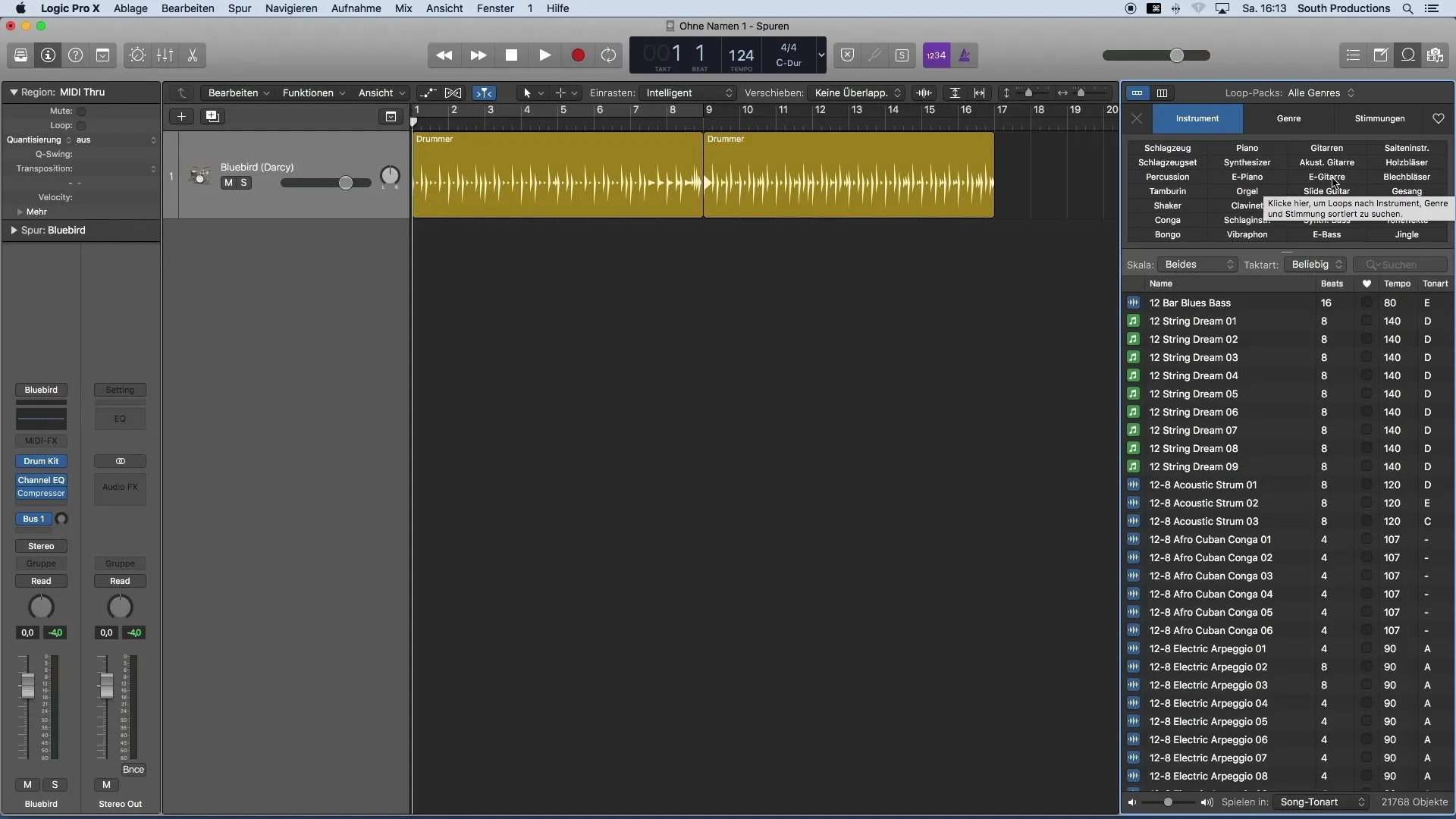
5 MIDI un audio cilpu izmantošana
Ņemiet vērā, ka programmā Logic Pro X varat izmantot ne tikai audio cilpas, bet arī MIDI cilpas. Tas ir īpaši noderīgi, ja vēlaties vairāk kontrolēt instrumentus, kas izvada cilpu. MIDI cilpu simbolizē zaļa nots, savukārt audio cilpām ir zila viļņu forma.
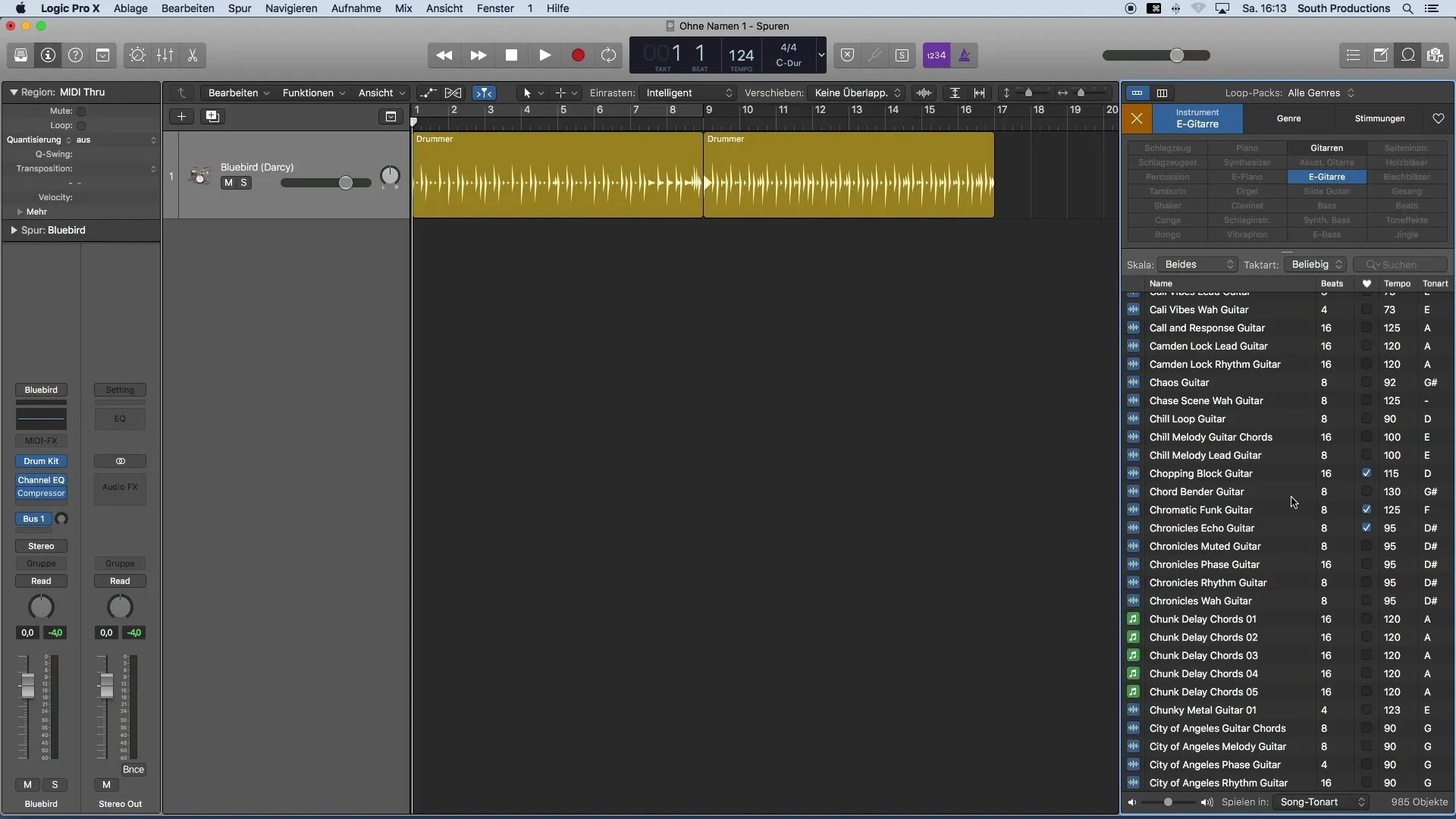
6. Reģionu kopēšana un ielīmēšana
Lai optimizētu cilpu izkārtojumu, varat tās kopēt un ielīmēt citur projektā. Lai to izdarītu, vienkārši atlasiet reģionu, turiet nospiestu taustiņu ALT un velciet to uz vēlamo vietu ar peli. Varat arī izmantot standarta taustiņu kombinācijas Command+C, lai kopētu, un Command+V, lai ielīmētu.
7. skaļuma korekciju veikšana
Varat viegli pielāgot atsevišķu dziesmu skaļumu, lai izvairītos no traucējumiem, ko rada atšķirīgi skaļuma koeficienti. Lai precīzi mainītu skaļumu, velciet skaļuma slīdni dziesmas iekšienē vai izmantojiet inspektoru kreisajā pusē.
8. tālummaiņas funkciju izmantošana
Labs pārskats par dziesmām ir ļoti svarīgs. Izmantojiet Logic Pro X tālummaiņas funkcijas, lai pievērstu uzmanību atsevišķām aranžējuma daļām. Lai to izdarītu, nospiediet taustiņu ALT un ritiniet ar peles ritenīti vai izmantojiet tālummaiņas kontroli loga augšējā labajā stūrī.
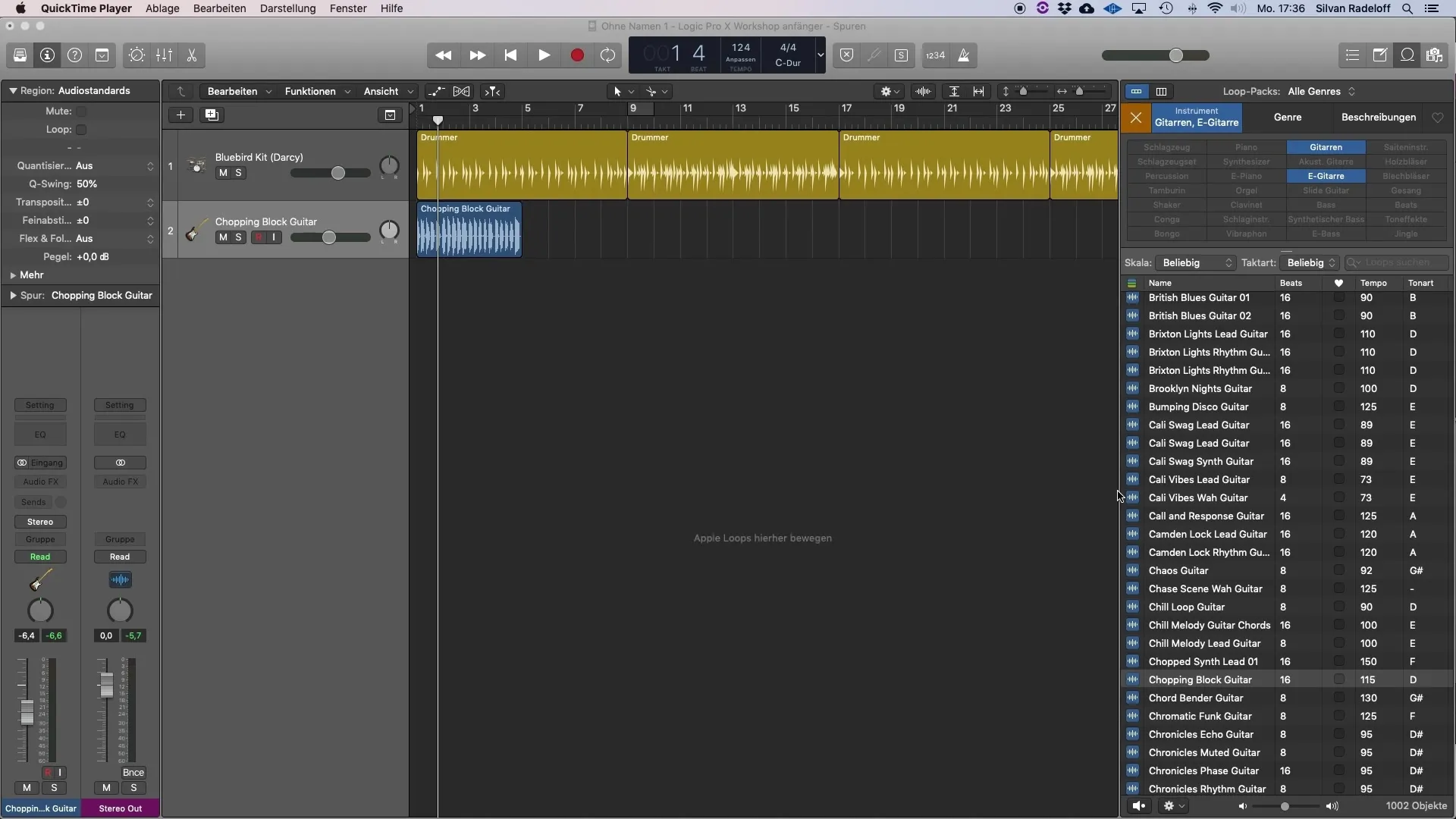
9. Aranžējuma precizēšana
Lai precizētu savu izkārtojumu, varat izmantot šķēres rīku, lai noņemtu liekās vai traucējošās cilpu daļas. Vienkārši noklikšķiniet uz rīku kastē esošā šķēres rīka un izgrieziet vēlamās daļas. Pēc tam varat atlasīt liekos reģionus un dzēst tos, izmantojot taustiņu backspace.
10. izmantojiet stereo panorāmu
Lai radītu telpiskāku skaņu, sadaliet instrumentus stereo panorāmā. Izmantojiet skaņuplāna vadības ierīces, lai radītu dinamiskāku skaņu un kopumā patīkamāku klausīšanās pieredzi.
Kopsavilkums
Šajā pamācībā esat iemācījušies, kā efektīvi izmantot Logic Pro X cilpu bibliotēku, lai ātri un radoši strādātu pie sava mūzikas projekta. Jūs esat uzzinājuši par instrumentiem, kas var palīdzēt jums mūzikas producēšanā, sākot no cilpu atlases un pielāgošanas un beidzot ar to integrēšanu projektā.
Biežāk uzdotie jautājumi
Kā atrast pareizo cilpu programmā Logic Pro X?Izmantojiet cilpu bibliotēkas meklēšanas funkciju un filtrējiet pēc instrumenta, žanra vai noskaņas.
Vai projektam var pievienot arī MIDI cilpas? Jā, varat izmantot arī MIDI cilpas, tās nodrošina lielāku kontroli pār instrumentiem.
Kā es varu pielāgot cilpas tempu savam projektam? Logic Pro X automātiski pielāgo cilpas tempu projekta tempam.
Vai ir svarīgi pielāgot skaņu celiņu skaļumu? Jā, sabalansēts skaļums uzlabo miksēšanu un klausīšanās pieredzi.
Kā izmantot šķēru funkciju?Izvēlieties šķēru rīku un noklikšķiniet uz reģiona, kuru vēlaties izgriezt.


